iPhone에서 키보드 지연 문제를 해결하는 효과적인 솔루션
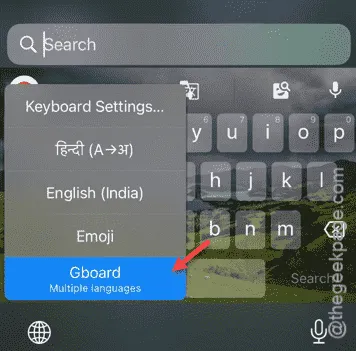
iPhone에서 지속적인 타이핑 지연을 경험하고 계신가요? 느린 타이핑 경험은 실망스러울 수 있으며 기기를 전반적으로 즐기는 데 방해가 될 수 있습니다. 다행히도, 여러분이 느끼는 키보드 지연은 몇 가지 간단한 해결책으로 해결할 수 있습니다. 이 단계를 부지런히 따르면 금세 매끄럽게 타이핑할 수 있을 것입니다.
솔루션 1 – 키보드 사전 복원
사전에 너무 많은 사용자 정의 단어가 추가되면 키보드 성능이 저하될 수 있습니다. 이를 완화하려면 키보드 사전을 재설정하는 것이 좋습니다.
1단계 – 설정 메뉴 에 액세스하여 시작합니다 .
2단계 – 아래로 스크롤하여 ” 일반 ” 옵션을 찾아 선택합니다 .
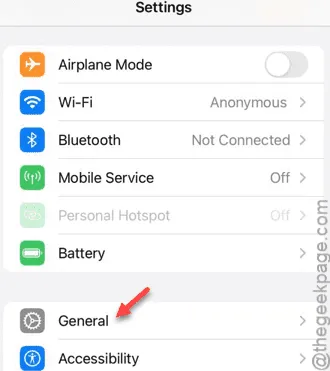
3단계 – 일반 섹션에서 ” iPhone 전송 또는 재설정 “을 찾아 탭합니다.
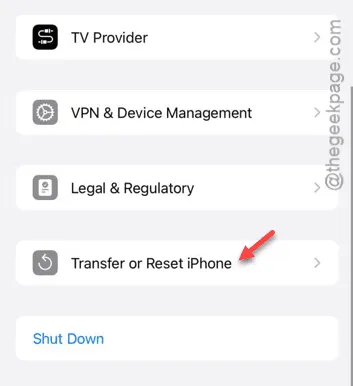
4단계 – “ 지금 재설정 ” 버튼을 누르세요.
5단계 – 여러 옵션이 있는 메뉴가 나타납니다. ” 키보드 사전 재설정 “을 선택합니다.
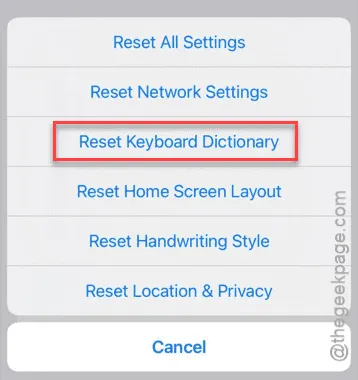
확인 대화 상자가 나타나면 암호(iPhone 잠금 해제에 사용하는 암호)를 입력하세요.
6단계 – 마지막으로 “ 사전 재설정 ” 옵션을 다시 탭하여 확인합니다 .
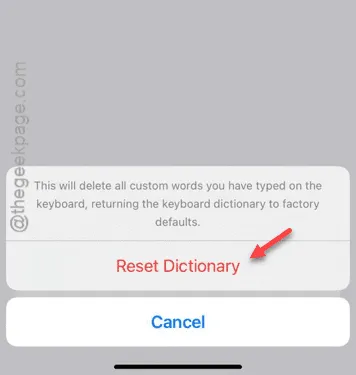
이 작업은 사용자 지정 사전만 재설정하며 다른 설정에는 영향을 미치지 않습니다.
솔루션 2 – 예측 텍스트 끄기
예측 텍스트 기능은 다음 단어를 예상하여 타이핑 효율성을 높이도록 설계되었지만, 약간의 지연이 발생할 수도 있습니다.
1단계 – 비활성화하려면 설정 화면으로 가서 ” 일반 ” 탭을 찾으세요.
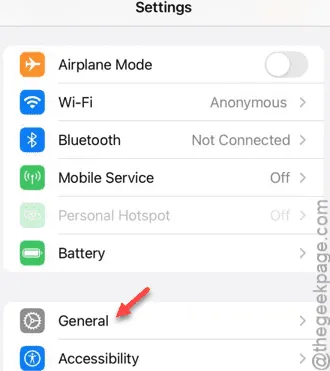
2단계 – 다음으로 ” 키보드 ” 옵션에 액세스합니다.
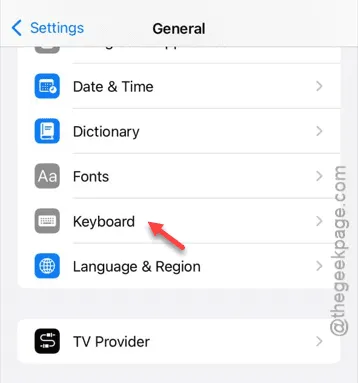
3단계 – 키보드 설정에서 “ 예측 텍스트 ” 기능을 끕니다 .
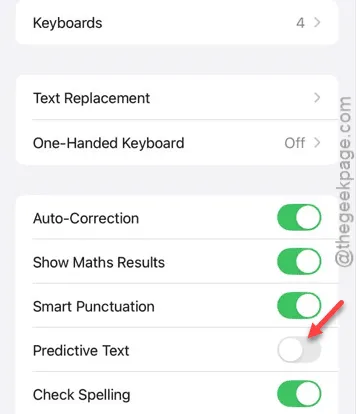
예측 텍스트를 끄고 나서 뭔가를 입력해 보고 지연 현상이 개선되었는지 평가해 보세요.
솔루션 3 – 추가 키보드 기능 비활성화
예측 텍스트 기능 외에도 다른 키보드 기능도 타이핑 속도를 느리게 만드는 데 영향을 줄 수 있습니다.
1단계 – 설정의 ” 일반 ” 섹션으로 이동합니다.
2단계 – “ 키보드 ” 설정을 엽니다.
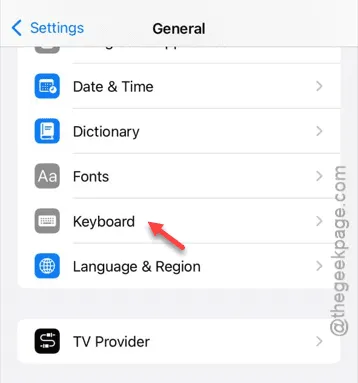
3단계 – 키보드 설정 내에서 다음 기능을 점진적으로 비활성화합니다.
Auto Correction
Show Maths Results
Smart Punctuation
Check Spelling
각 옵션을 꼭 꺼두세요.

이러한 설정을 모두 끄면 텍스트를 입력할 때 키보드 지연이 눈에 띄게 줄어드는 것을 느낄 수 있습니다.
솔루션 4 – Gboard 사용 시도
타이핑하는 동안 지연 문제가 계속 발생하면, 대체 키보드 옵션을 살펴보는 것이 도움이 될 수 있습니다.
1단계 – iPhone에서 App Store를 실행합니다 .
2단계 – 검색 창에 ” Gboard “를 입력하여 이 인기 있는 키보드 애플리케이션을 찾아 설치합니다.
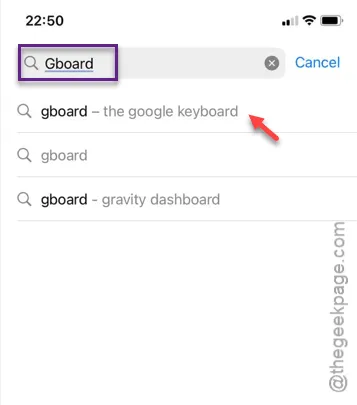
설치 후 App Store를 종료하세요.
3단계 – 장치에서 텍스트 입력 영역을 엽니다.
4단계 – 키보드가 나타나면 모서리에 있는 🌐 로고를 길게 눌러 키보드 선택에 접근합니다.
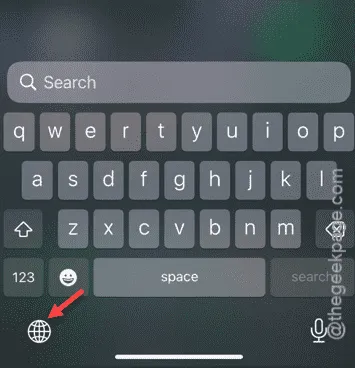
5단계 – 옵션에서 ” Gboard “를 선택하여 타이핑 요구 사항에 맞게 이 새로운 키보드로 전환하세요.
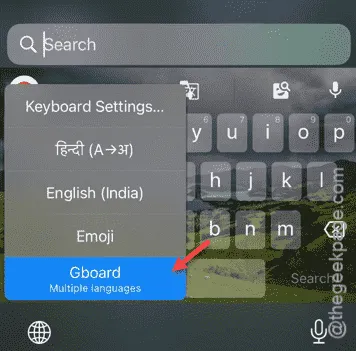
이제 Gboard로 타이핑을 테스트하고 지연 문제가 지속되는지 확인하세요.


답글 남기기